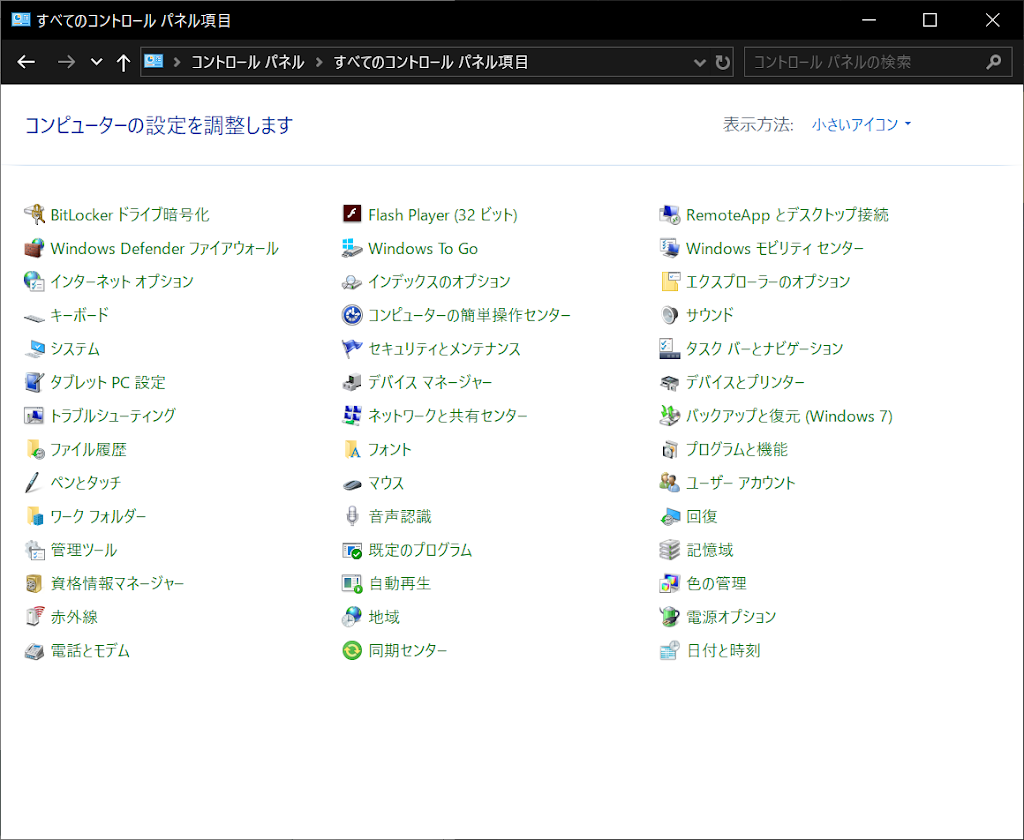Windows10 1903 サンドボックスの使い方
Windows10 1903の新機能である「サンドボックス」の使い方を記載します。
概要
サンドボックスとは?
コンピュータセキュリティ技術において、サンドボックス(sandbox)は、外部から受け取ったプログラムを保護された領域で動作させることによって、システムが不正に操作されるのを防ぐセキュリティ機構のことをいう。
つまり、インターネットからダウンロードしたプログラムをウィルス等に感染せずに実行するための環境のことを言います。
実行をためらうようなプログラムを実行する場合は、まずサンドボックスで実行して安全を確かめてから使用する、といった使い方が考えられます。
システム要件
- Windows 10 Pro or Enterprise Insider build 18305 or later
- AMD64 architecture
- Virtualization capabilities enabled in BIOS
- At least 4GB of RAM (8GB recommended)
- At least 1 GB of free disk space (SSD recommended)
- At least 2 CPU cores (4 cores with hyperthreading recommended)
Windows 10 Homeでは使えないようですね。
使用方法
コントロールパネルを開く。
+Rを押下し、controlと入力し、コントロールパネルを開きます。
[プログラムと機能]を選択します。
[プログラムと機能]で[Windowsの機能の有効化または無効化]を選択します。
[Windowsサンドボックス]にチェックをつけ、[OK]を押します。
[OK]を押すとインストールが始まります。インストール完了後、Windowsを再起動します。
スタートメニューから[Windows Sandbox]を選択します。
30秒ほどでサンドボックスが立ち上がります。
サンドボックスはどんな環境?
OSはWindows10 Enterprise
サンドボックスのOSはWindows10 Enterpriseのようです。
認証されていない
当たり前ですが、認証はされていません。
アプリはEdgeのみプレインストール
アプリはEdgeくらいしかインストールされていません。
インターネットに接続できる
EdgeでChromeをダウンロードして実行してみました。問題なく動作します。
終了時にはサンドボックスは破棄される
サンドボックスを終了しようとすると、以下のメッセージが表示されます。OKで終了するとサンドボックスが破棄されます。
ドライブの共有はできない
サンドボックスなので当たり前ではありますが、ホストとドライブの共有はできません。なので、サンドボックスにファイルを持っていくにはネットワークをとおす必要があります。
動作はもっさり
マシンスペックにもよりますが、、、私のMicrosoft Laptop(Core i5-7200U 2.5GHz)では動作はもっさり。サンドボックスは軽量の仮想環境といわれていますが、やはり重ためです。
最後まで読んでいただきありがとうございます。
また読んでくださいませ。
そんじゃーね。
関連記事
SPONSORED LINK
SPONSORED LINK